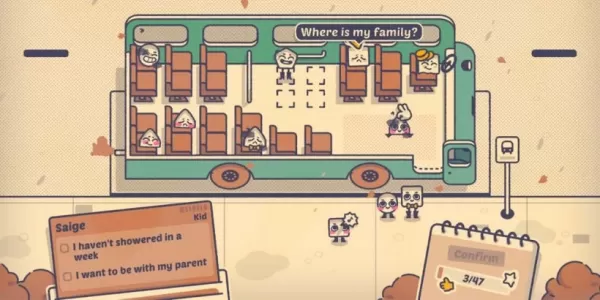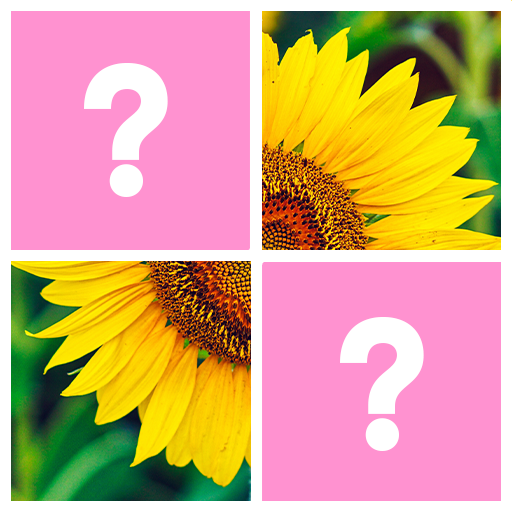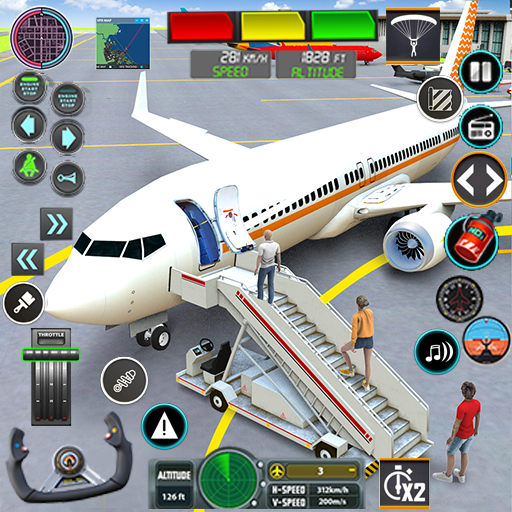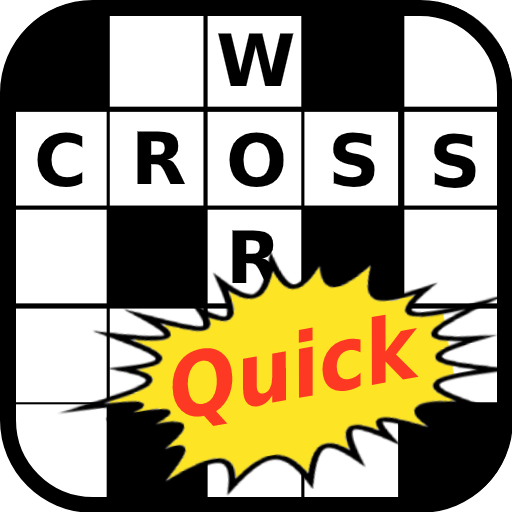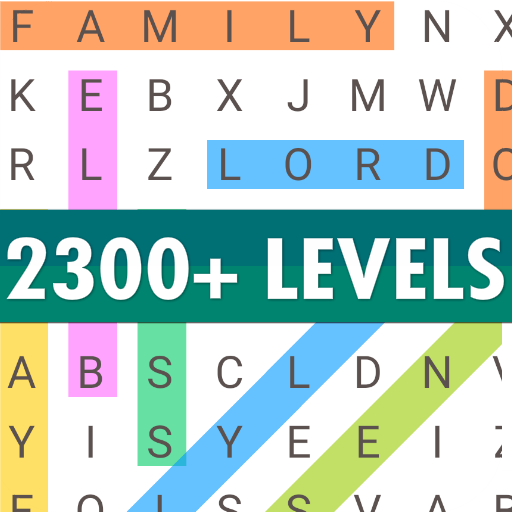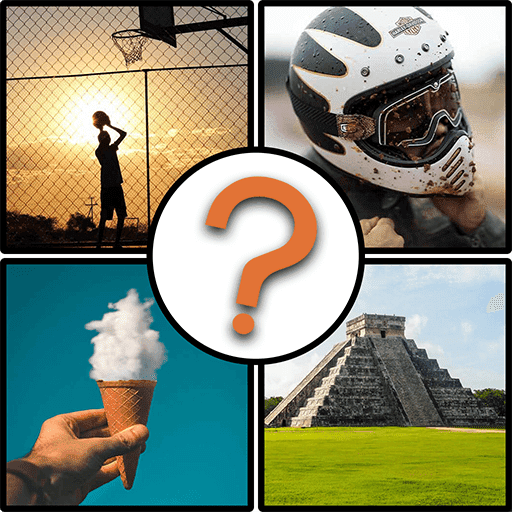Dom > Aktualności > Steam Talia: Jak uruchomić gry CD Sega
Steam Talia: Jak uruchomić gry CD Sega
Szybkie łącza
Sega CD, czyli Mega CD, była dodatkiem do Sega Megadrive/Genesis, pozwalającym na grę na bardziej zaawansowanych grach, skutecznie czyniąc z niej nową konsolę. Nie był to spektakularny sukces firmy, ale był to wgląd w przyszłość gier CD dzięki sekwencjom FMV i nie tylko. Poza przerywnikami filmowymi płyta Sega CD mogła pochwalić się doskonałą jakością dźwięku dzięki formatowi CD, oferując wrażenia znacząco odbiegające od dźwięków MIDI tradycyjnych kartridży do gier.
Płyta Sega CD otrzymała ulepszone porty Megadrive/Genesis gry takie jak Batman Returns i polecane tytuły, takie jak Luna Silver Star Story i Snatcher, które wykorzystywały głos i przerywniki filmowe FMV. Dzięki programom takim jak EmuDeck na platformie Steam możesz przeżyć lata 90. i grać w swoje ulubione gry Sega CD. W tym przewodniku pokażemy, jak to zrobić.
Zaktualizowano 9 stycznia 2025 r. przez Michaela Llewellyna: Uruchamianie gier Sega CD na platformie Steam to idealny sposób na grę w swoją kolekcję. Jednak, jak każdy emulator, mogą wystąpić problemy podczas używania go do grania w gry. Ten przewodnik został zaktualizowany o Decky Loader i elektronarzędzia zgodnie z zaleceniami twórców EmuDeck. Ta aktualizacja zawiera również poprawkę umożliwiającą przywrócenie programu Decky Loader po aktualizacji Steam Deck.
Tryb programisty i zalecenia przed instalacją
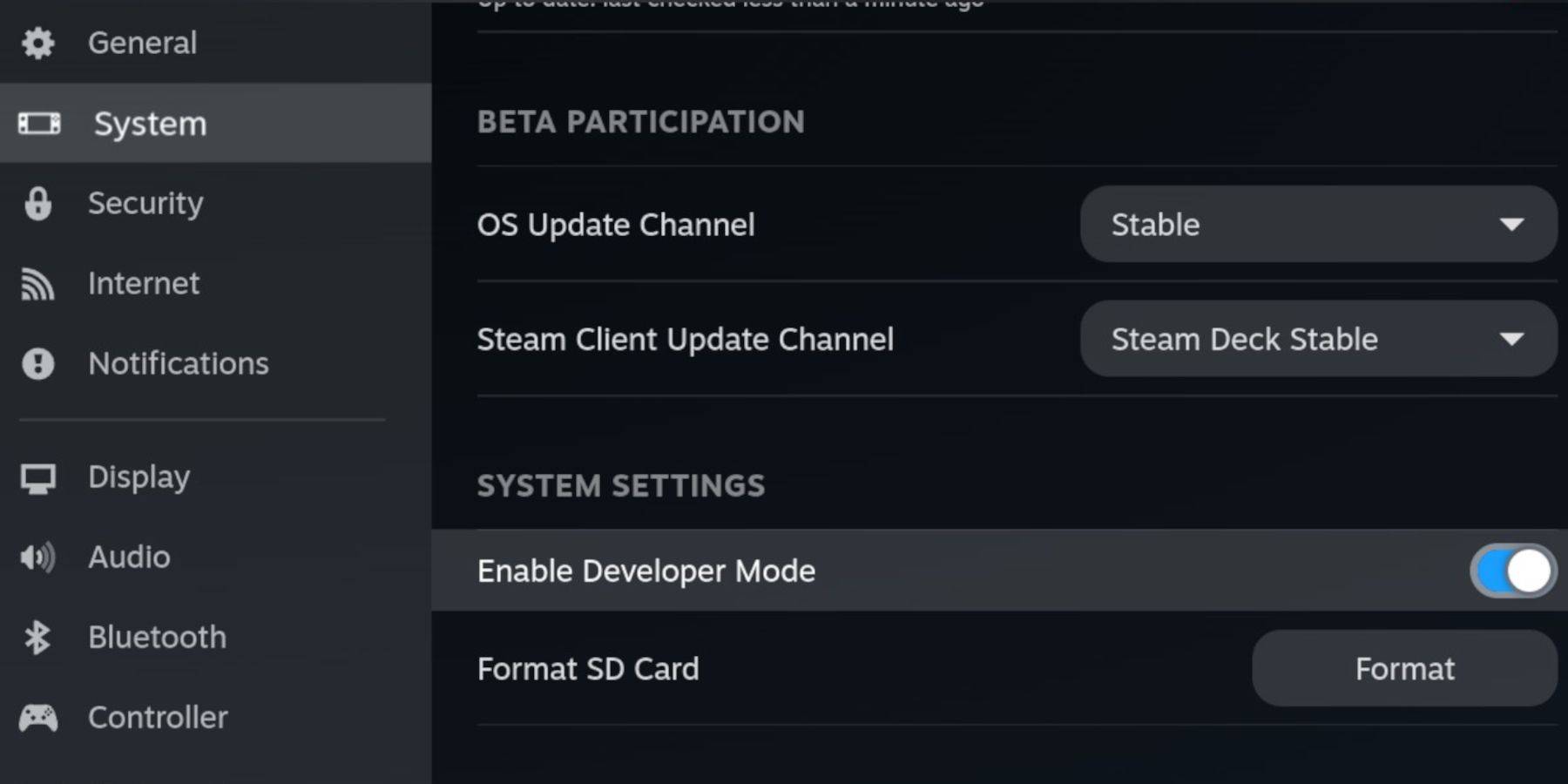
Przed zainstalowaniem EmuDeck na Steam Deck powinieneś włączyć programistę Tryb i zdalne debugowanie CEF, aby zapewnić kompatybilność Steam Deck z aktualizacjami EmuDeck.
Tryb programisty
- Włącz Steam Deck.
- Naciśnij przycisk Steam, aby uzyskać dostęp do menu Steam.
- Otwórz menu System i włącz Deweloper Tryb.
- Otwórz menu programisty.
- Włącz funkcję CEF Remote Debugowanie.
- Naciśnij przycisk Steam i wybierz menu Zasilanie.
- Przełącz do trybu pulpitu.
Elementy zalecane i wymagane
- Szybka karta micro SD A2 do instalacji EmuDeck i gry.
- Sformatuj kartę SD na platformie Steam.
- Legalne płyty CD ROM firmy Sega i BIOS dla Twoich gier.
- Do przeprowadzenia instalacji możesz użyć klawiatury i myszy i łatwiejsze przesyłanie plików.
Sformatuj kartę SD
- Włóż kartę SD Karta micro SD.
- Otwórz ponownie menu Steam i wybierz Pamięć.
- Formatuj kartę SD.
Pobierz EmuDeck na Steam Deck

- Naciśnij przycisk Steam.
- Wybierz Zasilanie i przełącz na Pulpit Mode.
- Pobierz przeglądarkę ze sklepu Discovery Store, otwórz ją i pobierz EmuDeck.
- Wybierz pobieranie i wybierz wersję systemu operacyjnego Steam.
- Uruchom instalator i wybierz Niestandardowe.
- Kliknij obraz karty SD.
- Następnie wybierz Steam Deck.
- Wybierz RetroArch, MelonDS, Steam ROM Manager i stację emulacji. Lub zainstaluj wszystkie emulatory do późniejszego wykorzystania.
- Pomiń kilka następnych ekranów i wybierz opcję Finalizuj, aby rozpocząć instalację.
Przenieś pliki CD Sega do odpowiedniego folderu

Czas przenieść swoje ROMy i pliki BIOS-u do odpowiednich folderów na platformie Steam Deck.
Prześlij pliki BIOS
- Otwórz przeglądarkę plików Dolphin w trybie pulpitu.
- Wybierz kartę SD oznaczoną jako Podstawowa.
- Otwórz folder Emulacja.
- Wybierz BIOS i przenieś pliki BIOS-u tam.
Przenieś swoje płyty CD-ROM Sega
- Otwórz Podstawowy.
- Następnie otwórz Emulacja.
- Kliknij ROMy.
- Otwórz folder o nazwie segaCD lub megaCD – oba działa.
- Przenieś swoje ROM-y do tego folderu.
Dodaj swoje ROM-y za pomocą Menedżera ROM Steam

Teraz nadszedł czas, aby pobrać swoje ROM-y Sega CD ROM pracuj w trybie gry Steam Deck, dodając je do Biblioteki, aby działały jak Twoje oficjalne gry.
- Otwórz EmuDeck.
- Teraz otwórz Menedżera ROM Steam z lewego panelu i kliknij Tak.
- Kliknij Dalej.
- Kliknij dwie konsole Nintendo DS Windows.
- Kliknij Dodaj gry, a następnie kliknij Przeanalizuj.
- Steam Menedżer ROM przygotuje Twoje gry i ich okładki.
Napraw brakujące okładki
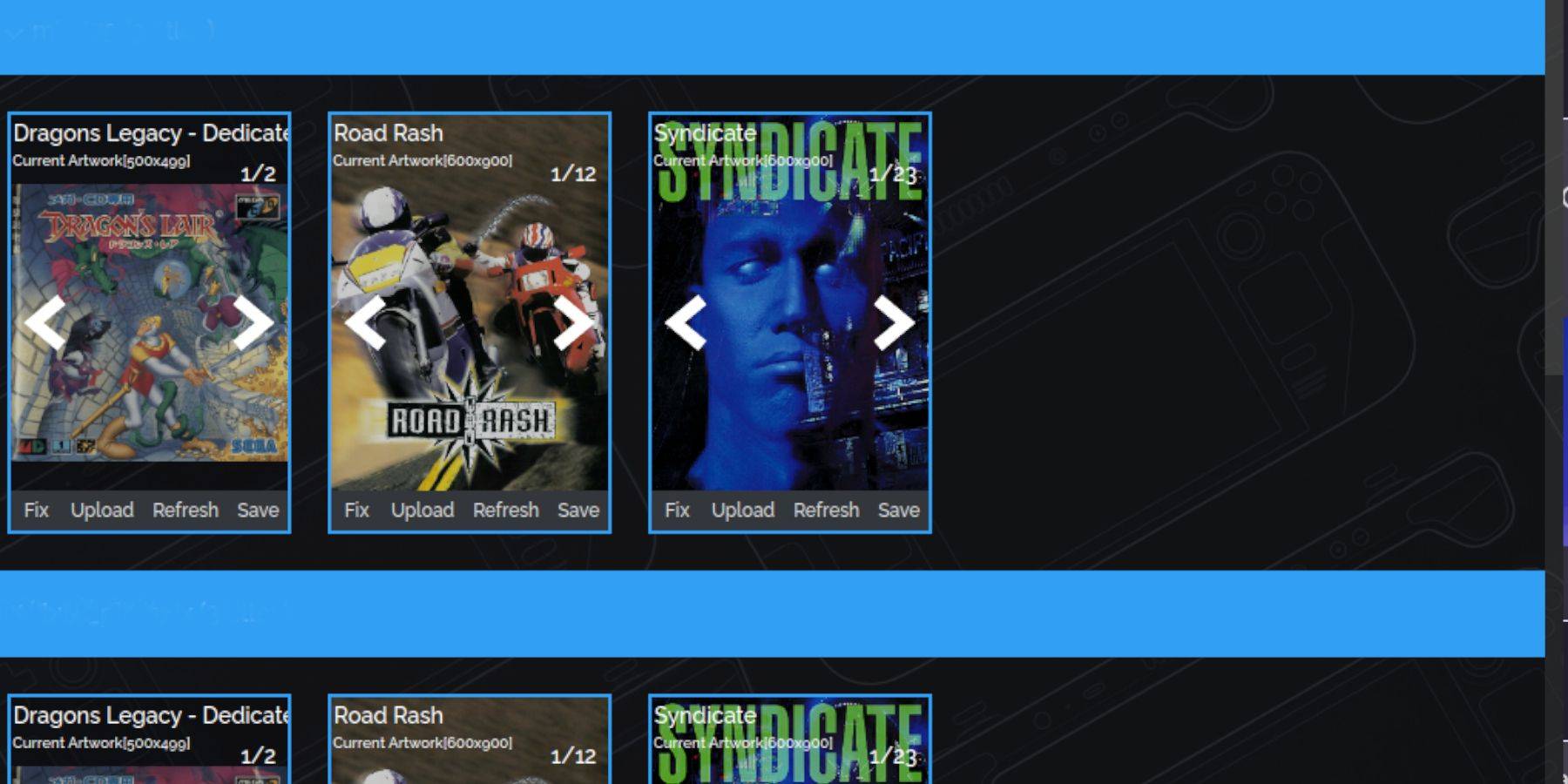
Menedżer ROM Steam zazwyczaj identyfikuje i dodaje wszystkie Twoje okładki do trybu gry i biblioteki Steam Deck . Niemniej jednak niektóre mało znane lub importowane tytuły mogą się nie pojawić. Aby naprawić brakujące okładki, wykonaj następujące kroki:
- Jeśli brakuje Ci okładek, wybierz Napraw.
- Wpisz tytuł gry w pasku wyszukiwania Napraw grafikę i tytuł.
- Wybierz jedną z okładek gier na pasku bocznym i przewijaj, aż znajdziesz odpowiednią okładkę.
- Kliknij okładkę tak, aby była podświetlona na biało.
- Następnie kliknij Zapisz i zamknij w prawym górnym rogu Steam Romu Menedżer.
Dodaj pobrane okładki
Może być konieczne dodanie okładek, jeśli SRM nie będzie mógł ich znaleźć. Skorzystaj z wyszukiwarki grafiki Google, aby znaleźć okładkę swojej gry i wykonaj poniższe czynności.
- Kliknij Prześlij.
- Zlokalizuj i dodaj swój obraz.
- Następnie wybierz Zapisz i zamknij.
- Zamknij SRM i wróć do trybu gry.
Graj w swoje Gry Sega CD na platformie Steam
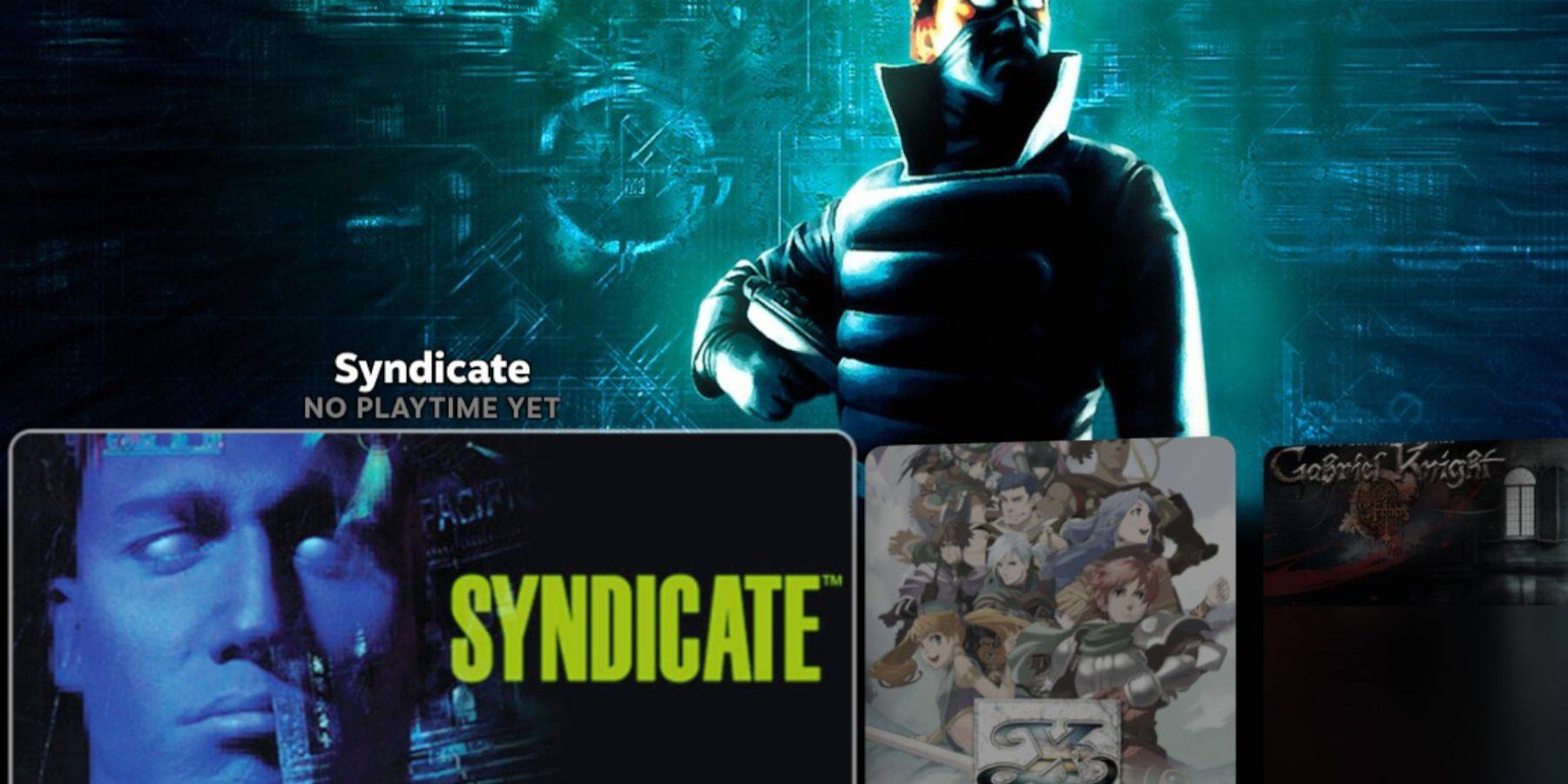
Gry Sega CD można teraz wyszukiwać i odtwarzać na platformie Steam Tryb gry talii.
- Naciśnij przycisk Steam.
- Wybierz bibliotekę.
- Przejdź do zakładki Kolekcje.
- Otwórz folder Sega CD i graj z niego w swoje gry.
Stacja emulacyjna
Jeśli wykonałeś powyższe kroki, powinieneś zainstalować stację emulującą. To doskonały sposób na uporządkowanie gier i granie w nie przy innej konfiguracji biblioteki.
- Naciśnij przycisk Steam.
- Wybierz opcję Biblioteka.
- Otwórz zakładkę Non-Steam.
- Zlokalizuj stację emulacji i wybierz Graj.
Stacja emulacji to najlepszy sposób na granie w gry wymagające wielu Płyty CD tak, jak są wyraźnie oznaczone.
- Przejdź do płyty CD Sega sekcję.
- Wybierz przycisk Menu.
- Wybierz Skrobak.
- W Scrape From wybierz TheGamesDB.
- Następnie w Scrape These Systems wybierz Sega CD.
- Kliknij Start.
Stacja emulacyjna program zlokalizuje i znajdzie skopiowane gry, metadane i okładki do wyświetlenia w swoim menu.
Zainstaluj Decky Loader dla Steam Deck

Aby uruchomić Power Tools, ulepszyć SMT i uzyskać wydajność konsoli retro, takiej jak Sega CD, twórcy EmuDeck radzą również zainstalować Aplikacja Decky Loader. Aby to zrobić, wykonaj poniższe kroki.
- Podłącz klawiaturę i mysz, jeśli chcesz ułatwić nawigację.
- Jeśli jesteś w trybie gry, naciśnij przycisk Steam, przycisk zasilania i Przełącz do trybu pulpitu.
- Pobierz przeglądarkę ze sklepu Discovery i uruchom ją w trybie pulpitu.
- W preferowanej przeglądarce przejdź do Strona GitHub Decky Loader.
- Aby rozpocząć pobieranie, znajdź dużą ikonę pobierania i kliknij ją.
- Kliknij dwukrotnie program uruchamiający po zakończeniu pobierania, a następnie wybierz opcję Zalecana instalacja.
- Po zakończeniu instalacji uruchom ponownie Steam Deck w trybie gry.
Zainstaluj elektronarzędzia

Po zainstalowaniu aplikacji DeckyLoader użyj programu Decky Loader, aby zainstalować PowerTools. Aby dokończyć instalację, wykonaj czynności opisane poniżej.
- Naciśnij przycisk Menu szybkiego dostępu (QAM) pod prawym gładzikiem i naciśnij go, aby przejść do trybu gry.
- Otwórz nowy ikona wtyczki na dole QAM.
- Wybierz ikonę sklepu na górze menu Decky Loader.
- W w sklepie Decky Store, znajdź wtyczkę Power Tools i zainstaluj ją.
Optymalne ustawienia emulacji dla elektronarzędzi
- Naciśnij przycisk Steam, otwórz Bibliotekę, przejdź do konsoli Sega Zakładka CD w Kolekcjach i uruchom grę Sega CD.
- Naciśnij przycisk QAM, Decky Loader i wybierz Power Tools menu.
- Wyłącz SMT.
- Ustaw wątki na 4.
- Najpierw naciśnij przycisk QAM, a następnie otwórz menu Wydajność, wybierając małą ikonę baterii.
- Włącz widok zaawansowany.
- Następnie przełącz ręczną kontrolę zegara GPU Włącz.
- Zwiększ częstotliwość taktowania procesora graficznego do 1200.
- Następnie wybierz opcję Według profilu gry, aby zapisać te ustawienia dla poszczególnych gier.
Naprawianie modułu ładującego Decky po uruchomieniu Steam Aktualizacja talii
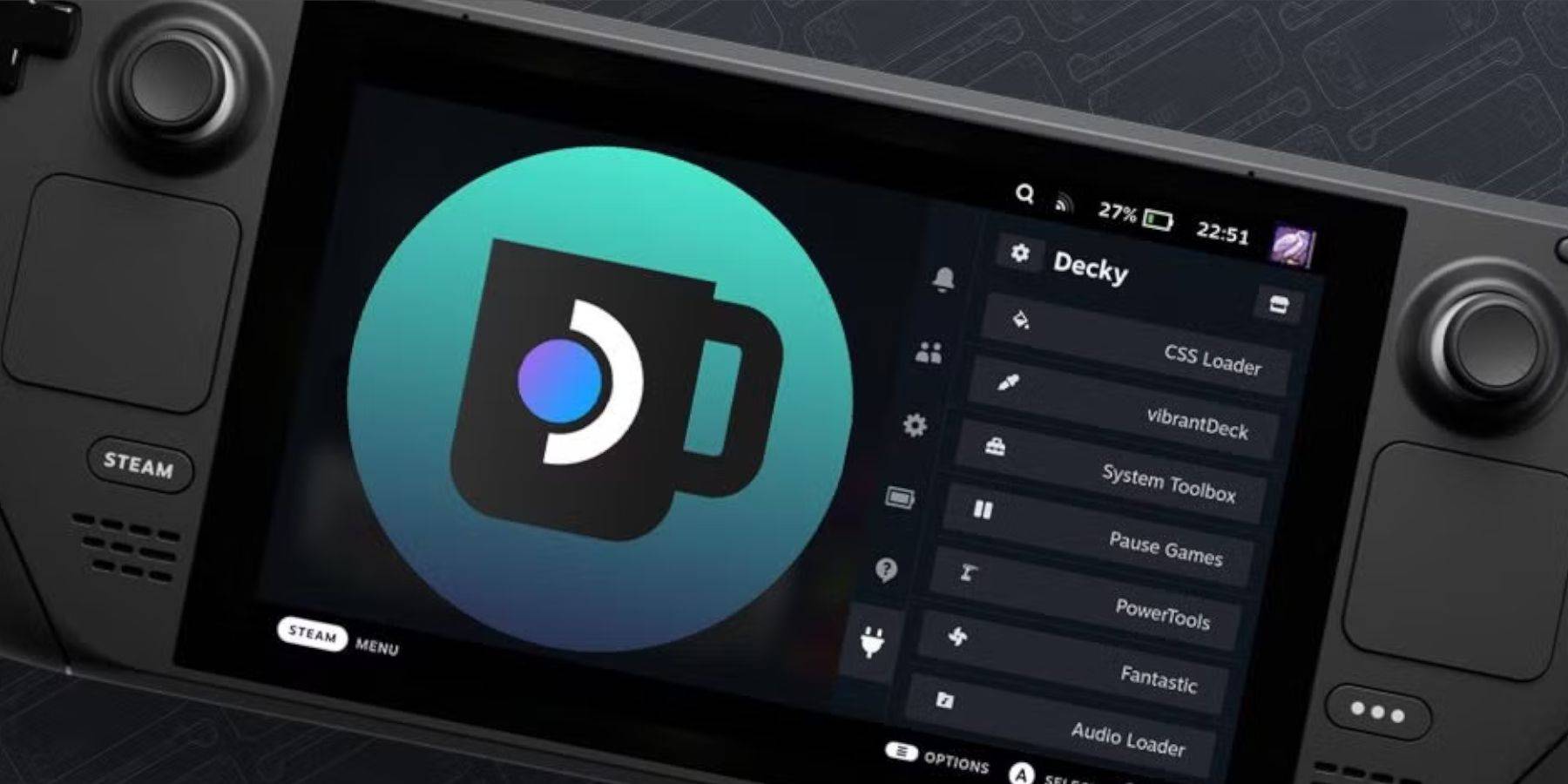
Aplikacja Decky Loader może zostać usunięta z QAM z powodu poważnej awarii Steam aktualizacja. Aby go przywrócić, wykonaj następujące kroki.
- Naciśnij przycisk Steam, aby włączyć zasilanie, a następnie wybierz tryb pulpitu, jeśli nadal jesteś w trybie gry.
- W trybie pulpitu uruchom przeglądarkę po ponownym uruchomieniu Steam Deck.
- Udaj się na stronę Decky Loader GitHub i kliknij ikonę Pobierz.
- Wybierz opcję „Wykonaj” i unikaj opcji „Otwórz”.
- Wprowadź swoje hasło sudo w wierszu poleceń.
- Postępuj zgodnie z instrukcjami wyświetlanymi na ekranie, aby utworzyć nowe hasło sudo, jeśli jeszcze tego nie zrobiłeś. Wybierz łatwe do zapamiętania hasło i zanotuj do przyszłych instalacji.
- Po instalacji wyłącz Steam Deck i uruchom go ponownie w trybie gry.
- Naciśnij przycisk QAM i w swoim Decky Loader app, Twoje ustawienia i wtyczki powrócą do poprzedniego stanu.
To wszystko, czego potrzeba, aby zainstalować i uruchomić EmuDeck, aby móc grać w swoje ulubione gry Sega CD na platformie Steam Talia.
Oceń terazTwój komentarz nie został zapisany
-
1

Sakamoto Puzzle rozwija się w Japonii
Jan 27,2025
-
2

Poślizgnąć się, rywalizować i przetrwać swoich przeciwników w nowej grze Snoaky Cat
Feb 26,2025
-
3

Roblox Dziedzictwo Króla: Kody z grudnia 2024 r. (aktualizacja)
Dec 24,2024
-
4

Liczba jednoczesnych graczy w Apex Legends stale spada
Dec 30,2024
-
5

Alien: Romulus „ustalony” okropny Ian Holm CGI do wydania domu, ale fani nadal uważają, że to całkiem złe
Mar 03,2025
-
6
![[Arcane Season pojawia się w świetle pochodni: Infinite]](https://img.68xz.com/uploads/87/173654282367818a67955c0.jpg)
[Arcane Season pojawia się w świetle pochodni: Infinite]
Jan 29,2025
-
7

Roblox: Uzyskaj ekskluzywne kody „Game” sezonu 2 dla epickich nagród
Feb 20,2025
-
8

Marvel Rivals debiutuje aktualizację map w centrum miasta
Feb 02,2025
-
9

Anime Auto Chess: Styczeń 2025 Aktualizacja listy poziomów cech
Mar 13,2025
-
10

Potwierdzono daty beta testów Call Of Duty: Black Ops 6
Jan 05,2025
-
Pobierać

Magnet Hero
Działanie / 45.6 MB
Aktualizacja: Feb 11,2025
-
Pobierać

Bulma Adventure 2
Zwykły / 57.55M
Aktualizacja: Mar 09,2024
-
Pobierać
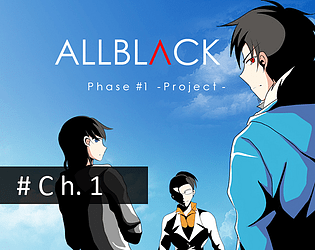
ALLBLACK Ch.1
Odgrywanie ról / 54.00M
Aktualizacja: Oct 25,2024
-
4
Escape game Seaside La Jolla
-
5
!Ω Factorial Omega: My Dystopian Robot Girlfriend
-
6
Mr.Billion: Idle Rich Tycoon
-
7
Love and Deepspace Mod
-
8
FrontLine II
-
9
IDV - IMAIOS DICOM Viewer
-
10
Raising Gang-Girls:Torment Mob